Nous verrons dans ce tuto comment insérer un sommaire dynamique dans Powerpoint
Contrairement à Word il n’existe pas dans Powerpoint la possibilité d’insérer de table des matières, et il n’est automatiquement pas possible de créer une diapositive qui reprendra l’ensemble des titres des autres diapositives. Dommage me direz-vous ! Mais pas de soucis nous avons la solution pour vous aider à créer une diapositive de Sommaire.
Et comme nous sommes gentils et généreux nous allons partager avec vous cette petite astuce pour créer un sommaire dynamique dans Powerpoint ! Préparez vous et prenez des notes surtout
Créer le sommaire
Une fois dans votre Powerpoint vous devez cliquer sous l’onglet AFFICHAGE et dans le groupe MODES DE PRESENTATION cliquer sur l’icône MODE PLAN.
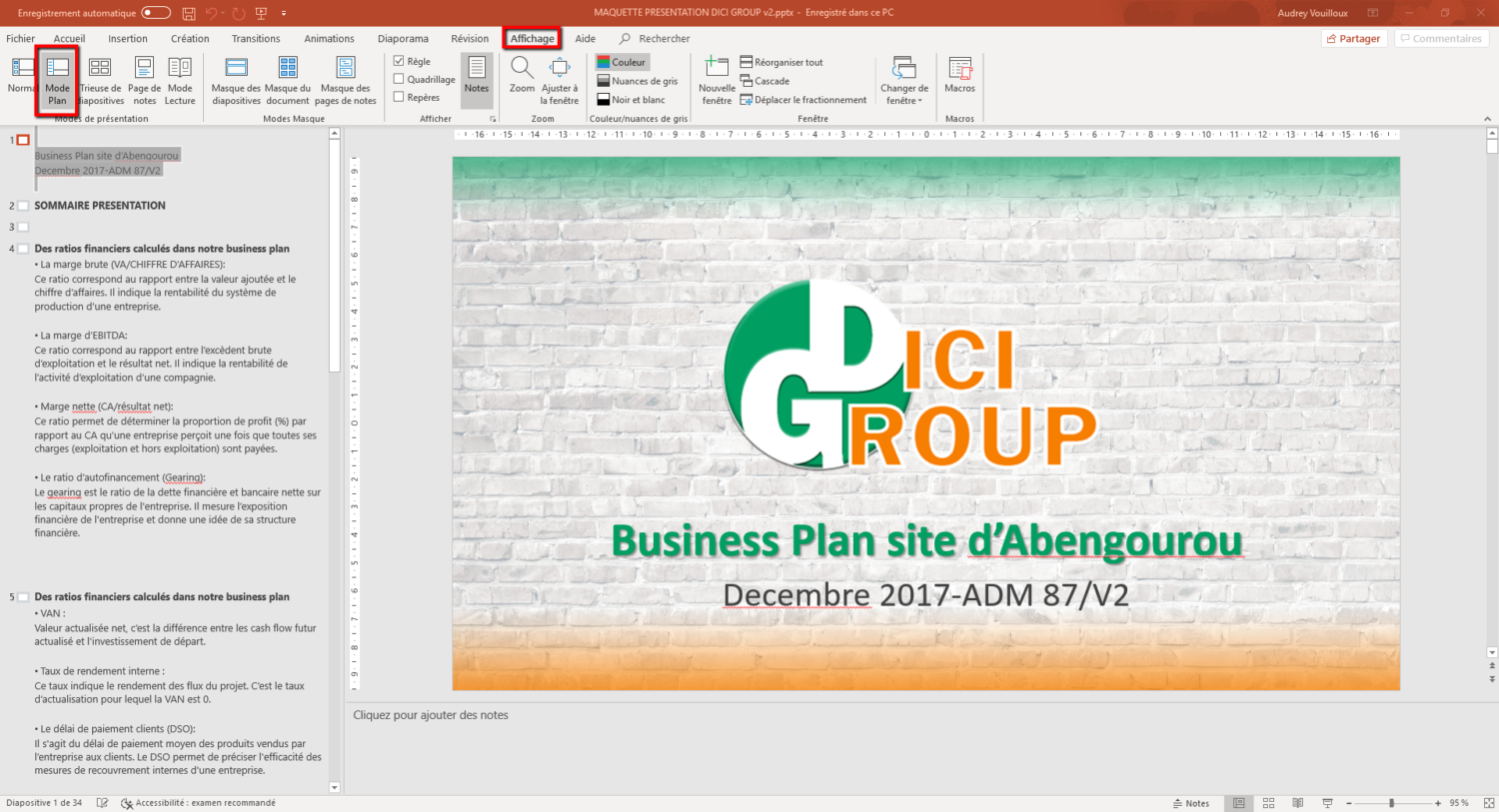
Vous allez pouvoir apercevoir l’ensemble du contenu de votre diapositive, mais vous pourrez le réduire pour ne conserver que les titres.
Faites un simple clic droit dans la zone Plan puis cliquez sur REDUIRE et enfin sur REDUIRE TOUT.
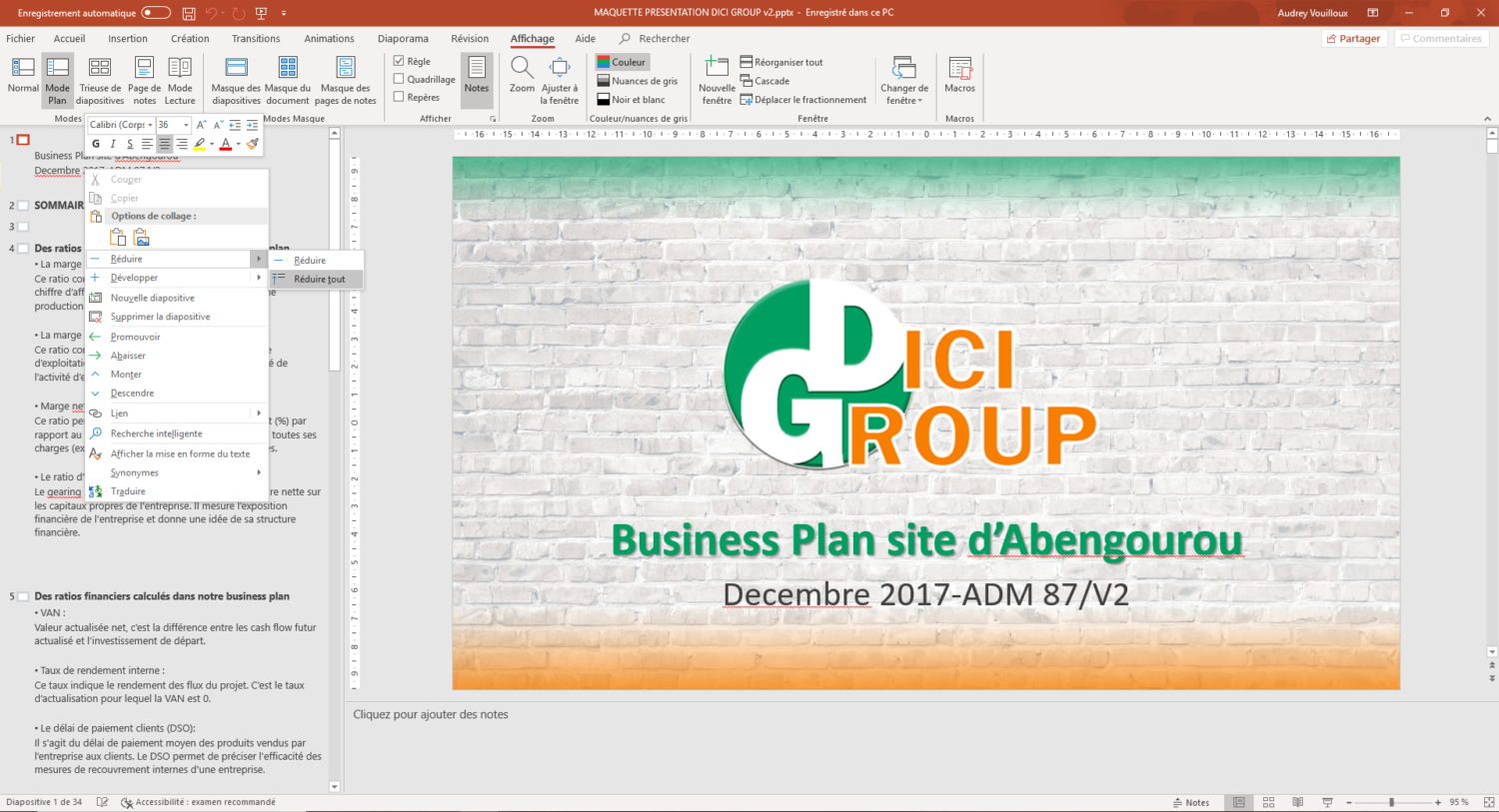
Sélectionnez par la suite les informations que vous voulez voir apparaitre dans votre sommaire en cliquant sur CTRL + le titre de votre choix (cliquez sur le carré entre le numéro de diapositive et le titre).
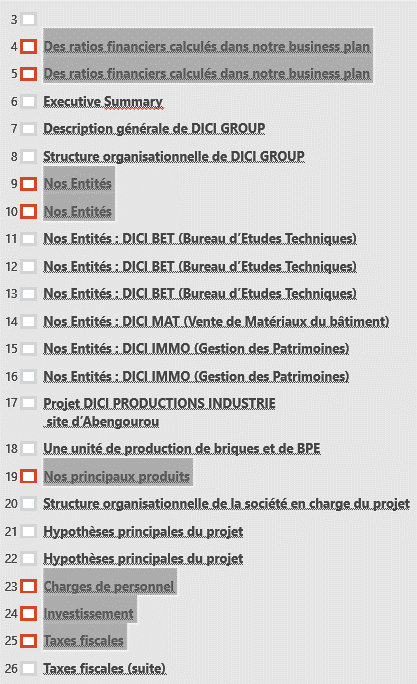
Puis copiez les à l’aide du bouton copier ou en faisant CTRL+C
Ajouter une nouvelle diapositive et dans le champ texte coller votre sélection en faisant un clic droit COLLER ou un CTRL + V
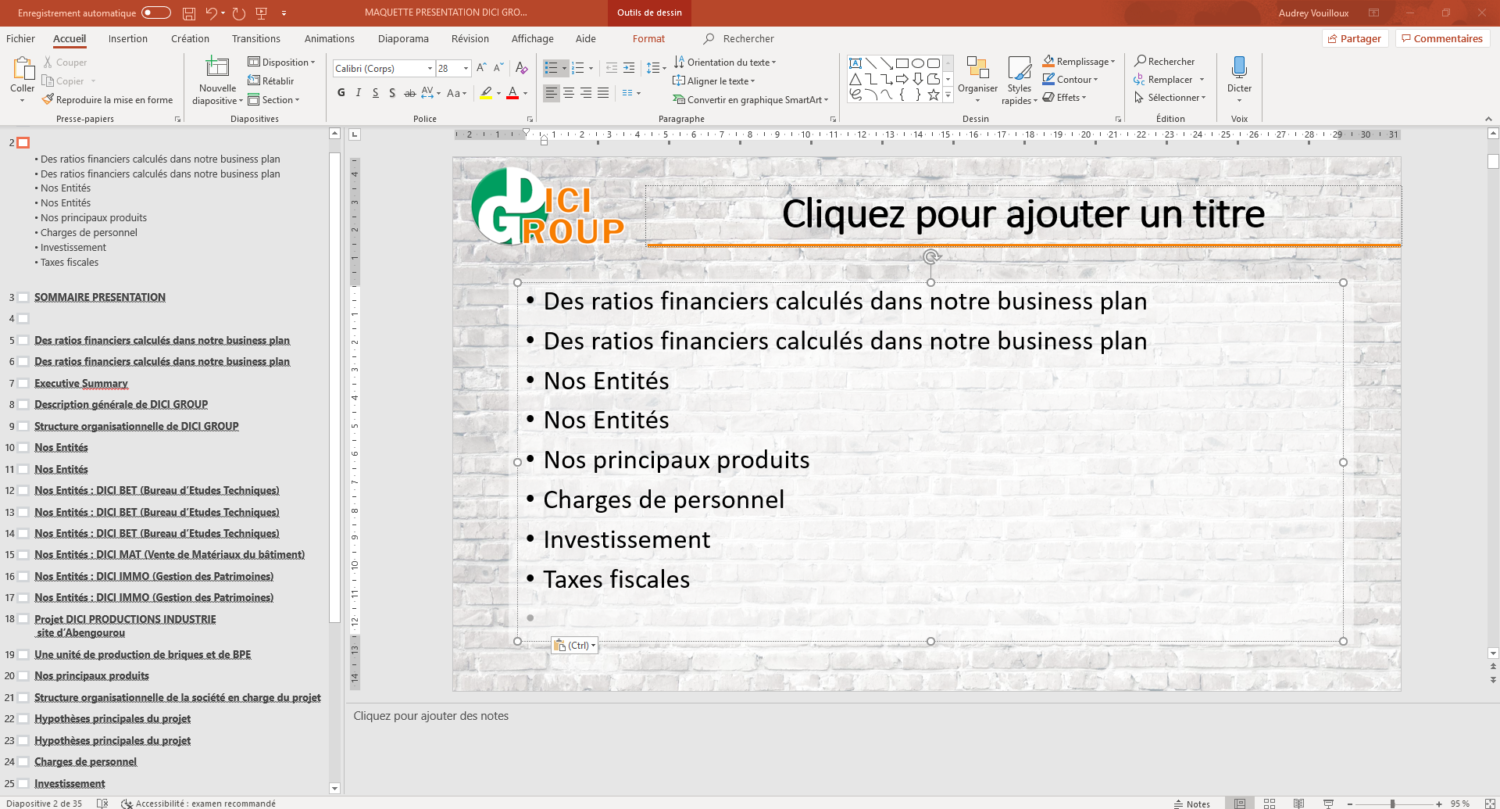
Votre sommaire est prêt !
Rendre le sommaire dynamique
Sélectionnez un à un les titres de votre sommaire puis dans l’onglet INSERTION cliquez sur LIEN HYPERTEXTE.
Cliquez ensuite sur EMPLACEMENT DANS CE DOCUMENT pour sélectionner la page en question.
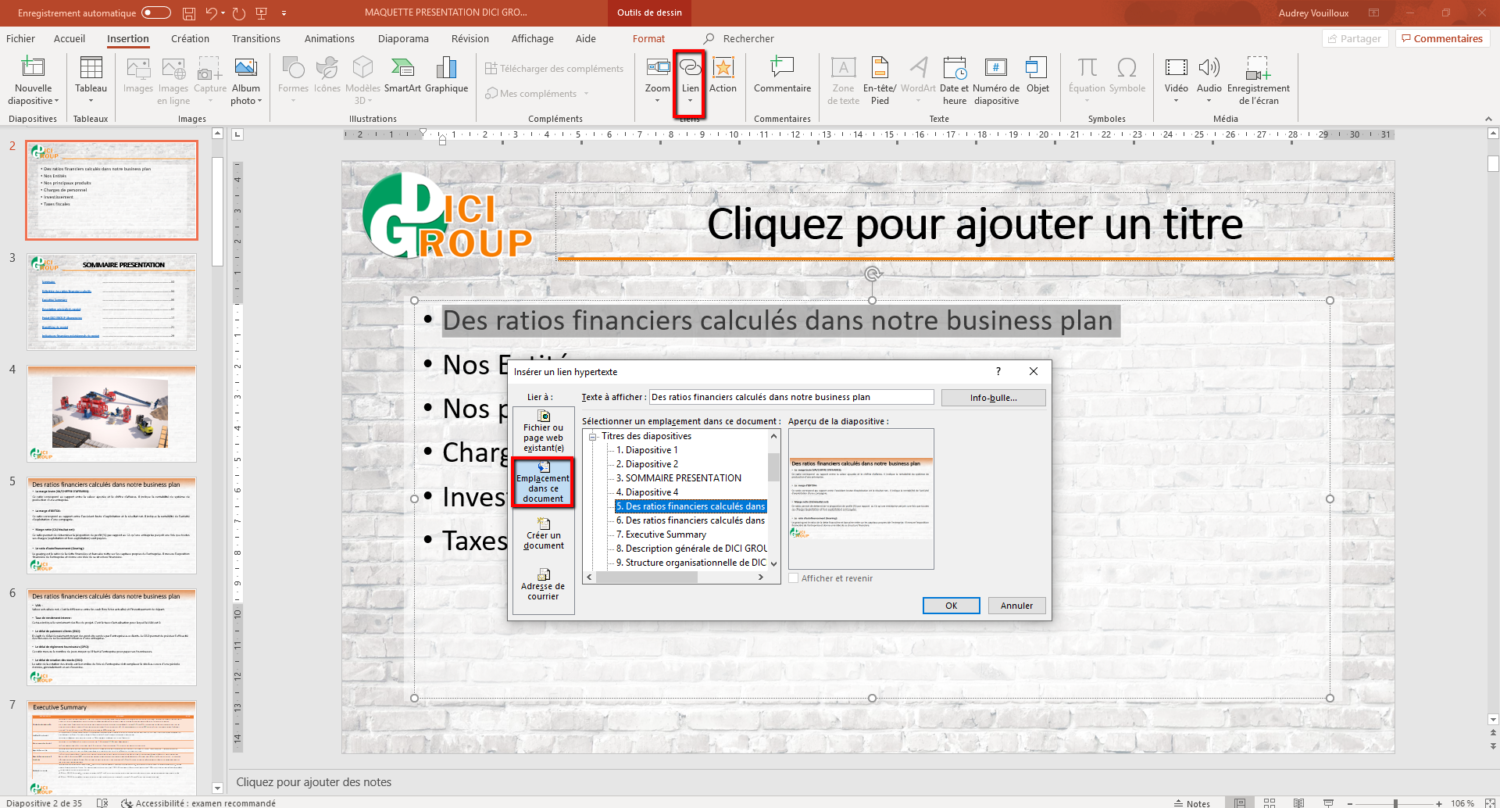
Faites ceci pour l’ensemble de vos titres, et voilà votre sommaire est prêt !
Et Voilà ! vous pouvez dès maintenant vous entrainer à créer des sommaires sur Powerpoint, et à l’expliquer autour de vous ! Une petite astuce simple et rapide qui vous fera gagner pas mal de temps sur Powerpoint.
Nous vous proposons aussi des offres de formation, de création de document et d’assistance sur Microsoft Powerpoint !
N’hésitez plus et contactez nos Experts !
Les Experts Retinium travaillent sur tous les outils de la Suite Office, retrouvez nos offres sur notre site, ICI !
